Cree un flujo móvil en todas las pantallas
Aprenda a crear un flujo móvil que se extienda a varias pantallas.
En muchos casos, al crear un flujo móvil, conviene que abarque varias pantallas. Esto puede ser una excelente manera de ofrecer una visión general del producto o de las distintas funciones de una nueva función.
Para configurar un flujo móvil en todas las pantallas, es necesario configurar Appcues en la aplicación con seguimiento de pantalla y enlaces profundos. Para aprovechar al máximo esta guía, complete estos pasos con su equipo.
Guía de construcción
Paso 1: Crea un paso de introducción
En un nuevo flujo, añada el primer paso y actualícelo para contextualizar a los usuarios. Aquí tiene un ejemplo de cómo actualizamos el paso de introducción:
Paso 2: Agrega tu segundo paso
Dado que proporcionamos contexto para varias pantallas, necesitaremos crear otro paso. Este será el paso posterior a la navegación; lo actualizaremos en breve.
Esto es lo que creamos para el siguiente paso:
Paso 3: Agrega la navegación a la pantalla de destino
Estando en la segunda pantalla, seleccione la opción Navegación en el panel lateral
En el campo Pantalla, URL del enlace profundo, agregue el enlace profundo para la pantalla a la que desea que naveguen sus usuarios.
Paso 4: ¡Apunta y publica!
Una vez creado y configurado el flujo, queremos orientarlo y publicarlo.
Presione el botón Objetivo y Publicar para ir a Estudio a la configuración de objetivos para el flujo.
En Segmentación de pantalla, configure la pantalla en la que los usuarios deben calificar para ver este flujo.
También querrás restringir los usuarios a los de prueba al probar el flujo por primera vez. En este caso, usamos el segmento de probadores internos que ya creamos para nuestra cuenta.
Ahora que hemos creado y definido el flujo, ¡estamos listos para publicarlo! Haz clic en "Publicar".
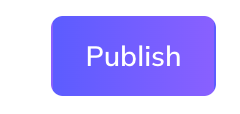
¡Confirma y ya estarás listo!
¡Feliz construcción!